Die GitHub-Integration für Slack bietet Ihnen und Ihren Teams vollständigen Einblick in Ihre GitHub-Projekte direkt in Slack-Kanälen, wo Sie Ideen generieren, Probleme sortieren und mit anderen Teams zusammenarbeiten können, um Projekte voranzutreiben. Diese Integration ist ein Open-Source-Projekt, das von GitHub erstellt und verwaltet wird.
Diese App unterstützt offiziell GitHub.com (einschließlich unseres cloudgehosteten GitHub Enterprise-Angebots) und Slack.com.
Die GHES-Integration mit Slack.com ist jetzt GA mit GHES 3.8. Die detaillierten Schritte zur Integration von Slack mit GHES finden Sie hier.
Installieren Sie die GitHub-Integration für Slack. Nachdem Sie sich bei Ihrem Slack-Workspace angemeldet haben, werden Sie aufgefordert, der App Zugriff zu gewähren:
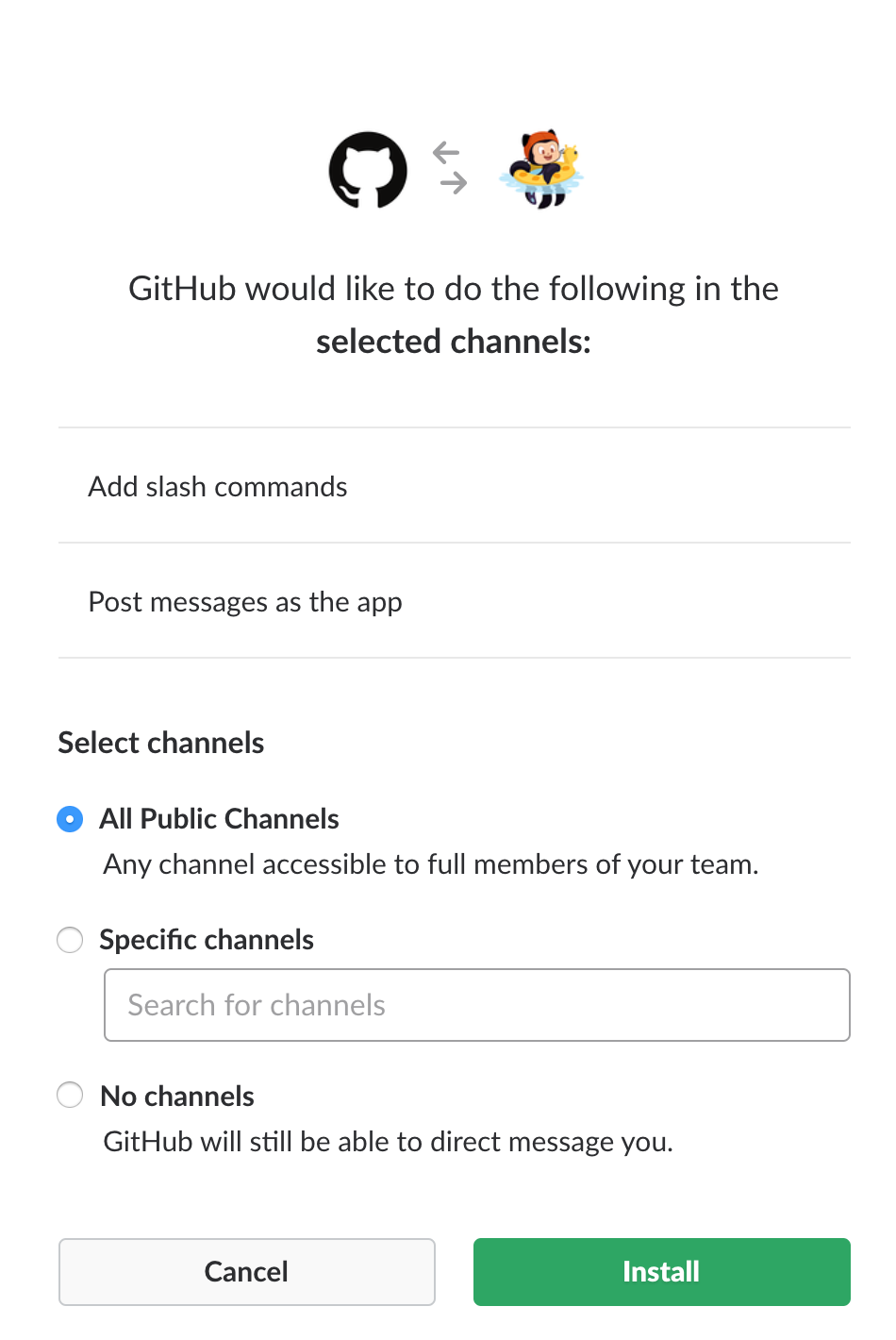
Nachdem die App installiert ist und Sie die GitHub-Integration mithilfe von /invite @github zu den relevanten Kanälen hinzugefügt haben, werden in Ihrem Arbeitsbereich Vorschauen von Links zu GitHub-Problemen, Pull-Requests und Code angezeigt, die als Rich Text gerendert werden.
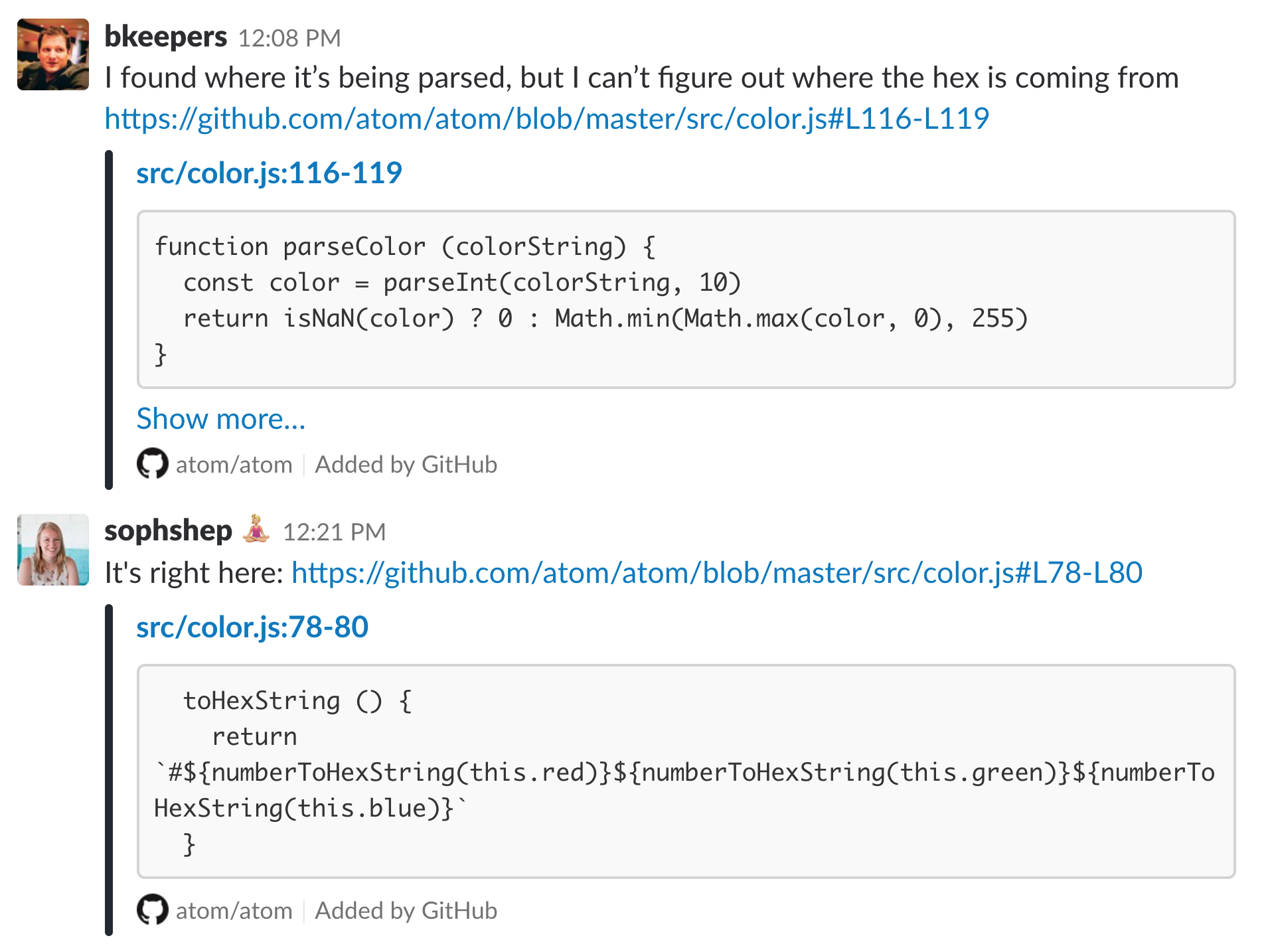
Sobald Sie die App installiert haben, können Sie nun mit der GitHub-App als persönliche App interagieren oder über einen Kanal darauf zugreifen. Sobald die App im Arbeitsbereich installiert ist, ist die GitHub-App in allen öffentlichen Kanälen aktiviert. Für private Kanäle müssen Sie /invite @github
Zu diesem Zeitpunkt sind Ihre Slack- und GitHub-Benutzerkonten nun verknüpft. Sie werden aufgefordert, eine Verbindung zu GitHub herzustellen. Dies ist ein erster Schritt, der für den Zugriff auf die App erforderlich ist. Alternativ können wir uns auch verbinden, indem wir /github signin ausführen.
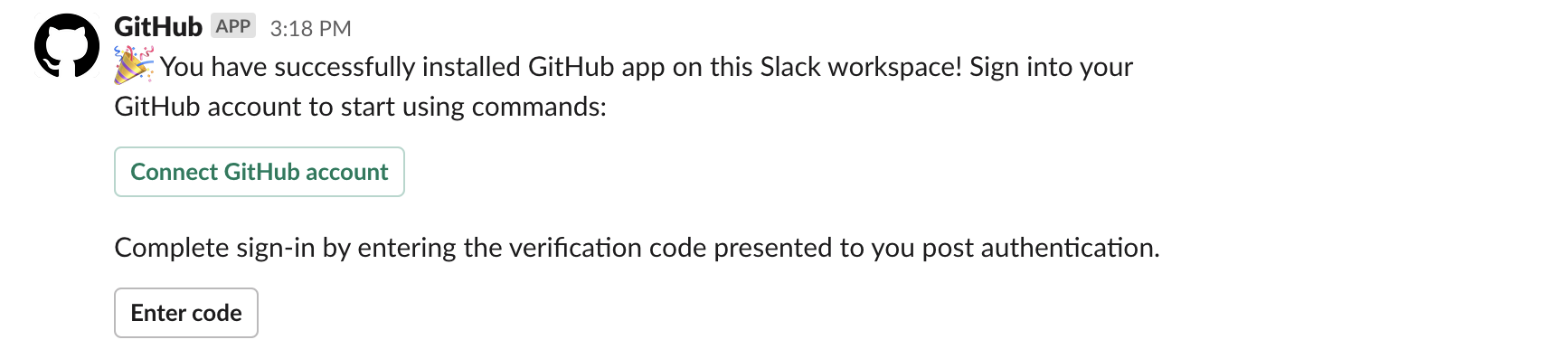
Und sobald Sie eine Verbindung hergestellt haben, werden Ihnen die nächsten Schritte und eine Liste der für Sie verfügbaren Funktionen angezeigt.
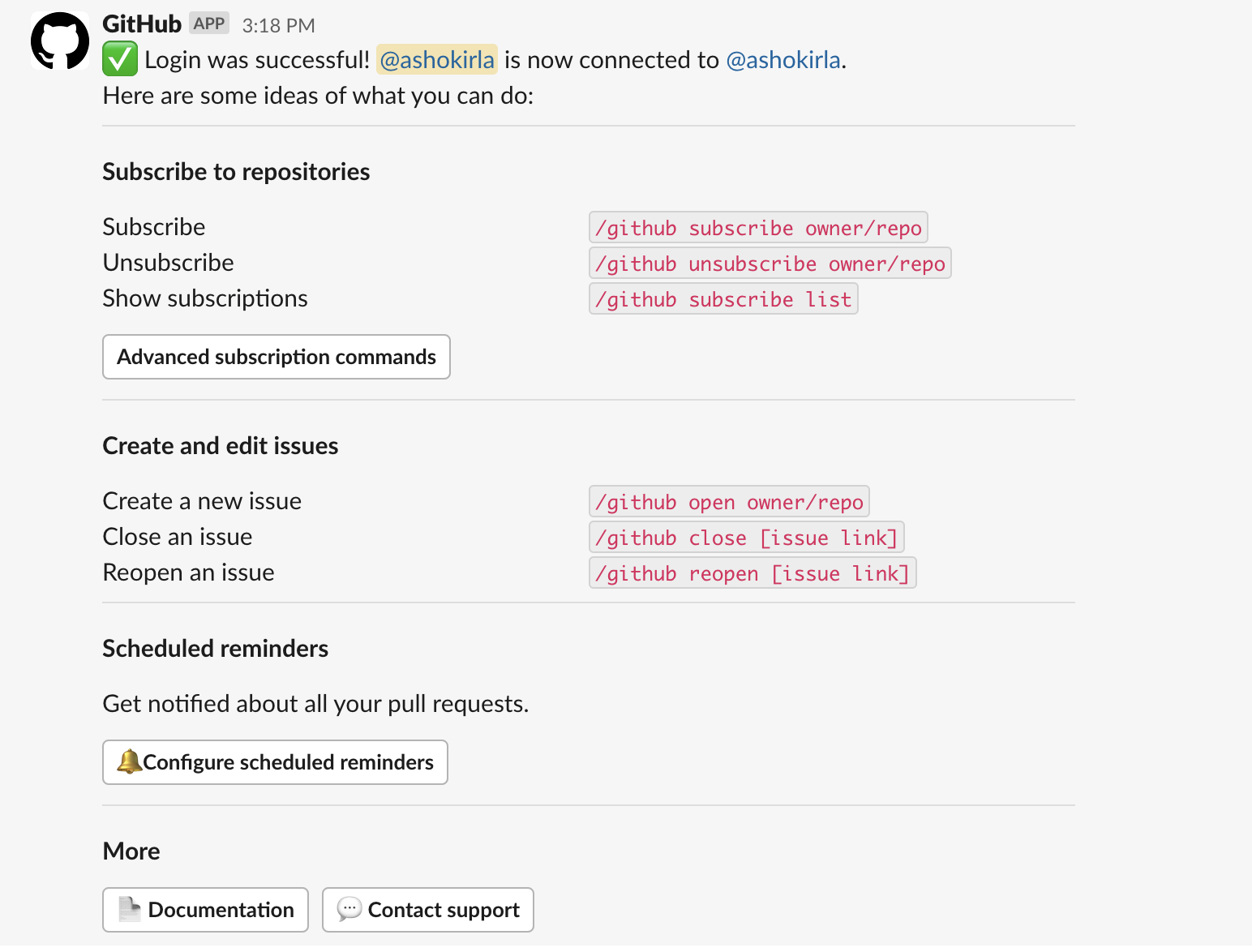
Der Slash-Befehl /github akzeptiert auch ein subscribe Argument, mit dem Sie die Aktivität /github subscribe <organization>/<repository> einer Organisation oder eines Repositorys abonnieren können.
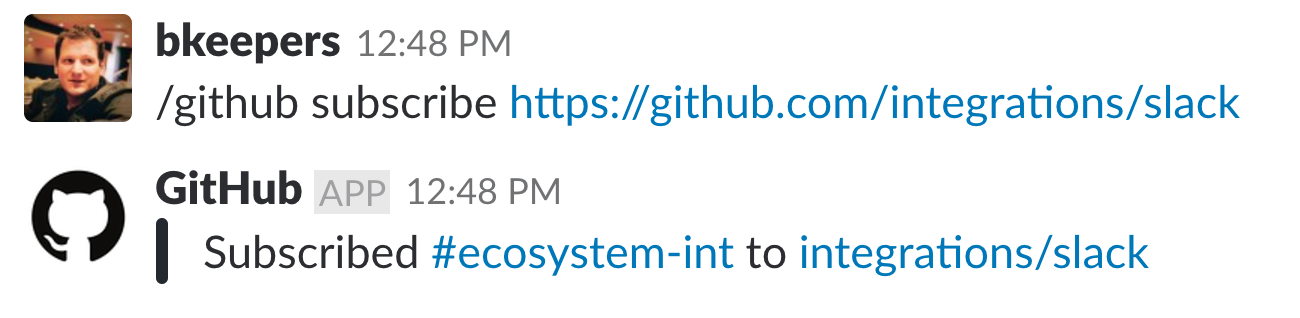
Wenn Sie der App ursprünglich Zugriff auf „Alle Repositorys“ gewährt haben und nach der Installation der GitHub-Integration für Slack ein neues privates Repository auf GitHub erstellt haben, funktioniert der Befehl /github subscribe automatisch in Ihrem neuen Repository. Wenn Sie die App in einer Untergruppe von Repositorys installiert haben, werden Sie von der App aufgefordert, sie im neuen Repository zu installieren.
Der Slash-Befehl /github unterstützt auch unsubscribe . Um Benachrichtigungen von einem Repository abzubestellen, verwenden Sie /github unsubscribe <organization>/<repository>
Indem Sie den App-Zugriff gewähren, erteilen Sie Ihren GitHub- und Slack-Konten die folgenden Berechtigungen:
| Berechtigungsbereich | Warum wir es brauchen |
|---|---|
| Greifen Sie auf private Gespräche zwischen Ihnen und der App zu | Um Ihnen Anweisungen zu senden. |
| Links zu GitHub.com in Nachrichten anzeigen | Um Rich-Links von github.com zu rendern |
| Fügen Sie Nachrichten Linkvorschauen zu GitHub.com hinzu | Um Rich-Links zu github.com zu rendern |
| Slash-Befehle hinzufügen | So fügen Sie den Slash-Befehl /github zu Ihrem Slack-Arbeitsbereich hinzu |
| Zeigen Sie den Namen, die E-Mail-Domäne und das Symbol des Arbeitsbereichs oder der Organisation an | Zum Speichern der von Ihnen eingerichteten Abonnements |
| Veröffentlichen Sie Nachrichten als App | Um Sie über Aktivitäten zu benachrichtigen, die auf GitHub in Slack stattfinden |
| Berechtigungsbereich | Warum wir es brauchen |
|---|---|
| Lesezugriff auf Code | Um Codeausschnitte in Slack zu rendern |
| Lesezugriff auf Aktionen, Commit-Status, Prüfungen, Diskussionen, Probleme, Metadaten, Pull-Requests und Repository-Projekte | Zum Rendern von Vorschauen von in Slack geteilten Links |
| Schreibzugriff auf Aktionen, Probleme, Bereitstellungen und Pull-Anfragen | Um in Slack mit dem Befehl /github und direkt in Nachrichten Maßnahmen zu ergreifen |
Bei Repositorys benachrichtigt die App über open , close und re-open -Ereignisse bei Pull-Requests und Issues in Repositorys, die Sie abonniert haben. Es benachrichtigt auch über jeden push direkt an den Standardzweig des Repositorys.
Sie können Ihre Benachrichtigungen anpassen, indem Sie Aktivitäten abonnieren, die für Ihren Slack-Kanal relevant sind, und Aktivitäten abmelden, die für Ihr Projekt weniger hilfreich sind.
Einstellungen werden mit dem Slash-Befehl /github konfiguriert:
/github subscribe owner/repo [feature]
/github unsubscribe owner/repo [feature]
Diese sind standardmäßig aktiviert und können mit dem Befehl /github unsubscribe owner/repo [feature] deaktiviert werden:
issues – Geöffnete oder geschlossene Problemepulls – Neue oder zusammengeführte Pull-Requests sowie Pull-Request-Entwürfe mit der Markierung „Bereit zur Überprüfung“commits – Neue Commits im Standardzweig (normalerweise main )releases – Veröffentlichte Veröffentlichungendeployments – Aktualisierungen des Bereitstellungsstatus. Diese sind standardmäßig deaktiviert und können mit dem Befehl /github subscribe owner/repo [feature] aktiviert werden:
workflows – Aktions-Workflow-Ausführungsbenachrichtigungenreviews – Pull-Request-Bewertungencomments – Neue Kommentare zu Issues und Pull Requestsbranches – Erstellte oder gelöschte Branchescommits:* – Alle Commits werden an einen beliebigen Zweig übertragen+label:"your label" – Filtern Sie Issues, Pull-Requests und Kommentare basierend auf ihren Labels.discussions – Diskussionen erstellt oder beantwortetSie können mehrere Einstellungen gleichzeitig abonnieren oder abbestellen. So aktivieren Sie beispielsweise die Aktivität für Pull-Request-Überprüfungen und -Kommentare:
/github subscribe owner/repo reviews comments
Und um es wieder auszuschalten:
/github unsubscribe owner/repo reviews comments
Zweigfilter ermöglichen das Filtern von Commit-Benachrichtigungen. Wenn Sie die Commit-Funktion abonnieren, erhalten Sie standardmäßig Benachrichtigungen für Ihren Standardzweig (dh den Hauptzweig). Sie können jedoch wählen, ob Sie nach einem bestimmten Zweig, einem Muster von Zweigen oder allen Zweigen filtern möchten.
/github subscribe org/repo commits für Commit-Benachrichtigungen von einem Standardzweig./github subscribe org/repo commits:* für Commit-Benachrichtigungen in allen Zweigen./github subscribe org/repo commits:myBranch für Commit-Benachrichtigungen von einem bestimmten Branch./github subscribe org/repo commits:users/* für Commit-Benachrichtigungen aus einem Muster von Zweigen.Sie können die Commits-Funktion mit „@github unsubscribe org/repo commits“ abbestellen.
Hinweis : Zuvor haben Sie möglicherweise commits:all verwendet, um alle Zweige darzustellen. „all“ ist kein reserviertes Schlüsselwort mehr. In Zukunft müssen Sie „*“ verwenden, um alle Zweige darzustellen. Wenn Sie bereits zuvor „commits:all“ konfiguriert haben, machen Sie sich keine Sorgen, es funktioniert weiterhin, bis Sie die Commits-Konfiguration aktualisieren.
Label-Filter ermöglichen das Filtern eingehender Ereignisse basierend auf einer zulässigen Liste erforderlicher Labels.
Dies ist eine Übersicht über die Ereignistypen, die vom Filter für erforderliche Bezeichnungen betroffen sind.
| Ereignis | Wird gefiltert |
|---|---|
| Ziehen | ✅ Ja |
| Kommentar (PR und Ausgabe) | ✅ Ja |
| Ausgabe | ✅ Ja |
| Rezension | ✅ Ja |
| Commit/Push | NEIN |
| Zweig | NEIN |
Erstellen Sie einen Filter mit:
/github subscribe owner/repo +label:"priority:HIGH"
Dadurch wird ein Filter mit erforderlicher Bezeichnung und dem Wert priority:HIGH erstellt. Eingehende Ereignisse, die Filter unterstützen, werden verworfen, sofern sie nicht über diese Bezeichnung verfügen.
Um den vorhandenen Filter zu aktualisieren, geben Sie einfach einen neuen ein. Der alte wird aktualisiert. Derzeit unterstützen wir nur einen Filter. Möglicherweise werden in Zukunft mehrere Filter unterstützt.
/github subscribe owner/repo +label:"teams/designers"
Nun wurde der bestehende Filter „ priority:HIGH durch teams/designers ersetzt.
Das Entfernen eines Filters ist über unsubscribe möglich
/github unsubscribe owner/repo +label:teams/designers
Dadurch wird der Filter teams/designers entfernt.
Um die aktuell aktiven Filter anzuzeigen, verwenden Sie
/github subscribe list features
Es ist üblich, dass Etiketten bestimmte Sonderzeichen enthalten. Deshalb haben wir Unterstützung für die gängigsten Sonderzeichen für Etikettenfilter hinzugefügt. Hier ein paar Beispiele:
label:"priority:HIGH"label:"teams/designers"label:"DO NOT MERGE"label:"very important"label:":construction: WIP"Die meisten Labels funktionieren nahtlos, dazu gehören alle Emojis, die Slack und Github standardmäßig bereitstellen. In den folgenden seltenen Fällen kann es jedoch zu Schwierigkeiten kommen:
:foo: kodiert sind, ist reserviertMit der Funktion „Workflows“ können Sie GitHub Actions-Workflow-Ausführungsbenachrichtigungen von Ihrem Kanal oder Ihrer persönlichen App aus abonnieren.
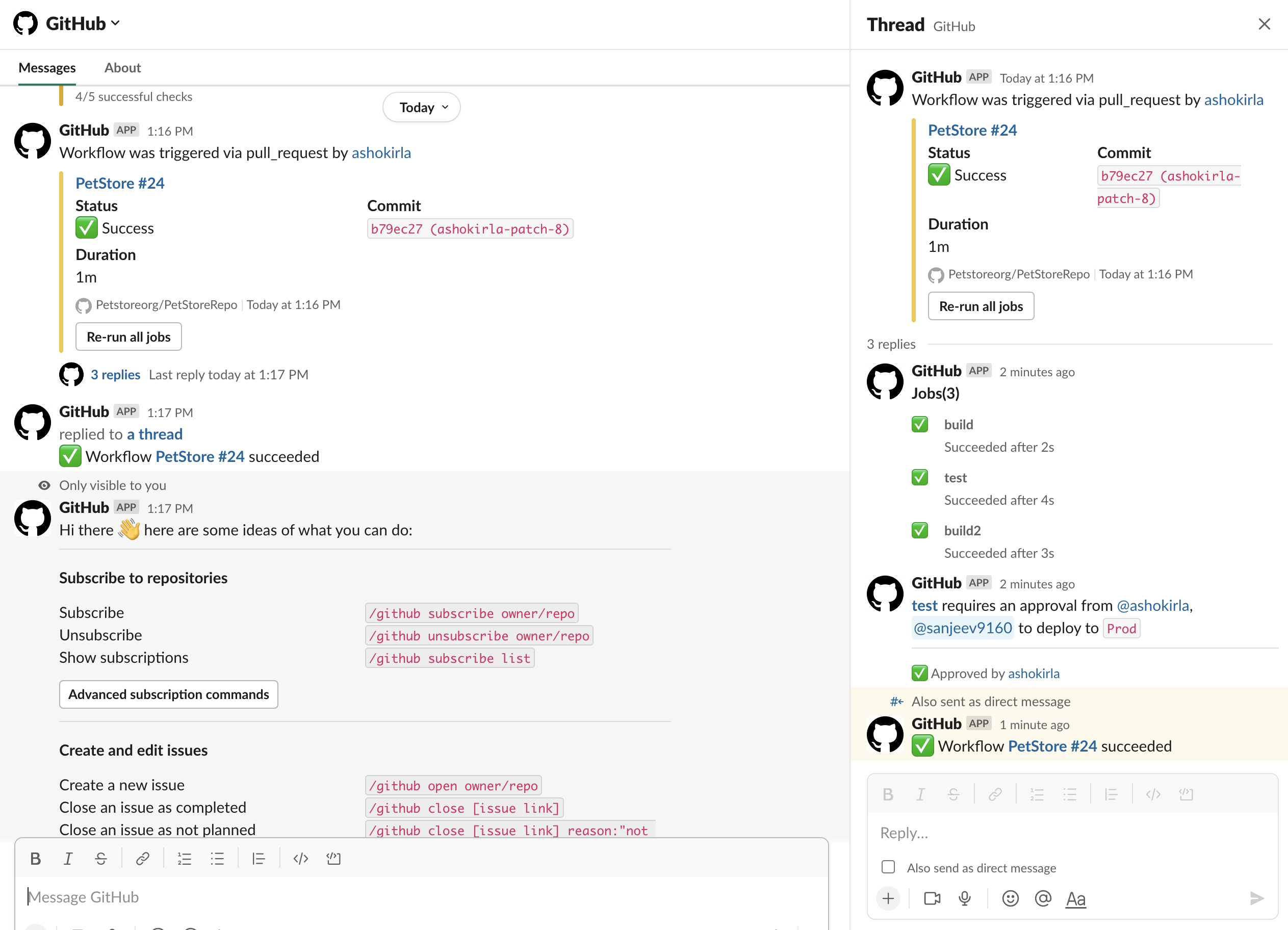
Die Benachrichtigung über jede einzelne Workflow-Ausführungsbenachrichtigung kann störend sein. Daher bieten wir Ihnen die Möglichkeit, die Benachrichtigungen entsprechend Ihren Anforderungen zu filtern. Sie können die Benachrichtigungen Ihrer Aktions-Workflows nach Name, Ereignis, Akteur und/oder Zweig filtern. Sie können die Benachrichtigungen wie folgt filtern.
/github subscribe owner/repo workflows:{name:"your workflow name" event:"workflow event" branch:"branch name" actor:"actor name"}
Sie können mehrere Einträge für jedes der Ereignisse als durch Kommas getrennte Liste übergeben, wie im folgenden Beispiel: /github subscribe org/repo workflows:{event:"pull_request","push" branch:"main","dev" actor:"ashokirla"}
Wenn Sie Workflow-Benachrichtigungen konfigurieren, ohne Filter zu übergeben, werden diese standardmäßig für Workflows konfiguriert, die über Pull-Anfragen ausgelöst werden, die auf Ihren Standardzweig abzielen. Sie können einen oder mehrere Einträge übergeben.
Sie können sich für Workflow-Benachrichtigungen abmelden, indem Sie einfach den folgenden Befehl ausführen: /github unsubscribe org/repo workflows
Um die oben genannten Benachrichtigungen zu erhalten, müssen Sie Zugriff auf den Empfang von Aktionsereignissen durch die GitHub-App in Slack gewähren. Sie werden dazu aufgefordert, wenn Sie zum ersten Mal versuchen, die workflows Funktion für Ihre Organisation zu abonnieren.
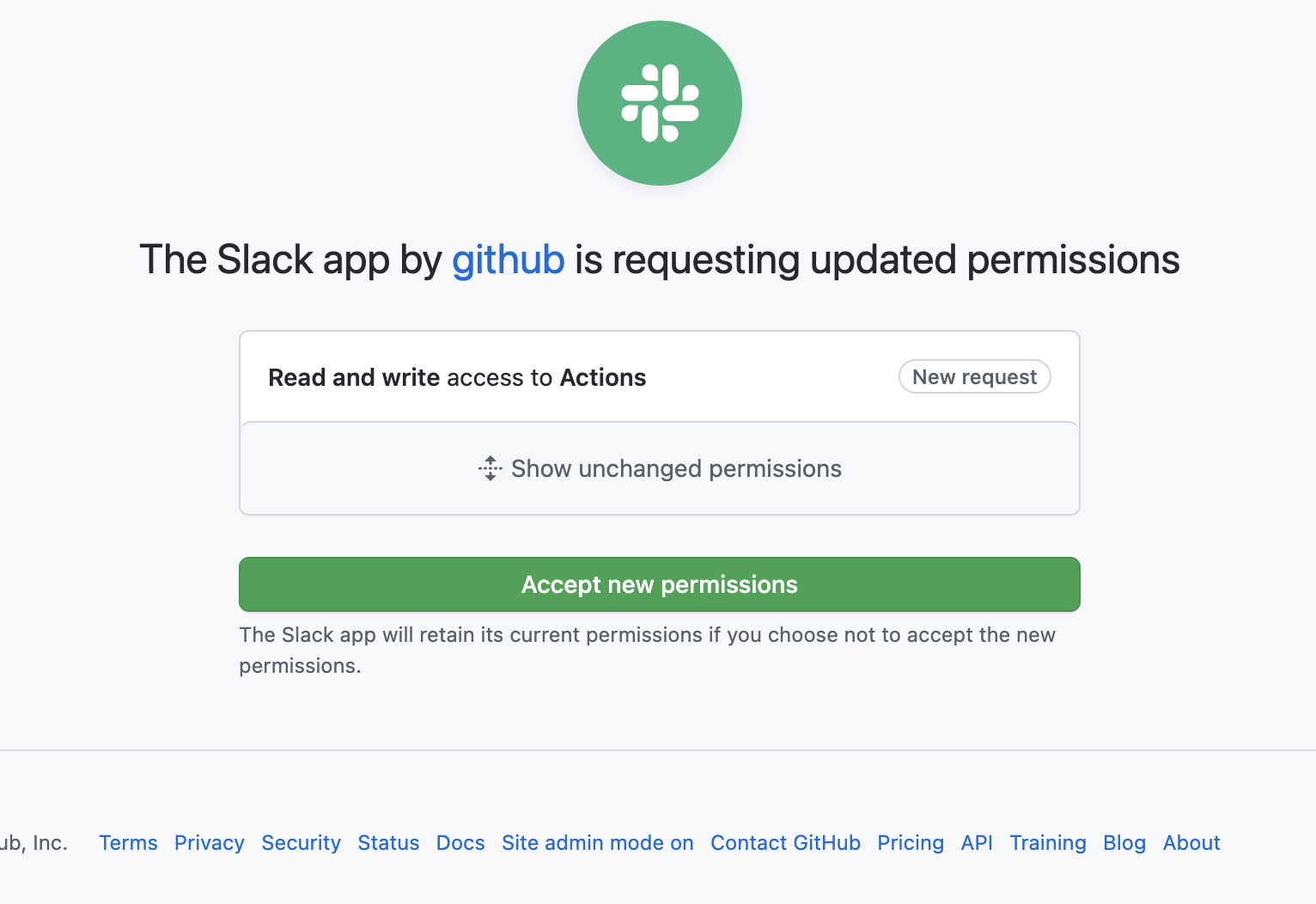
Wir unterstützen separate Benachrichtigungen für Ihre Bereitstellungen. Diese Bereitstellungen können über Aktionen oder von externen Quellen mithilfe der Bereitstellungs-API erfolgen.

Sie können diese Funktion aktivieren/deaktivieren, indem Sie Folgendes ausführen:
/github subscribe/unsubscribe org/repo deployments
Hinweis: Wenn Sie GitHub-Aktionen verwenden und Ihre Bereitstellungen in Umgebungen verfolgen möchten, empfehlen wir stattdessen die Verwendung der neuen workflows Funktion, da diese das vollständige Bild zeigt und Ihnen die Möglichkeit gibt, Ihre Bereitstellungen direkt zu genehmigen.
Wenn Sie ein Repository in Slack abonnieren, werden Sie jetzt in den Benachrichtigungen erwähnt, auf die Sie verwiesen werden und die Ihre Aufmerksamkeit benötigen.
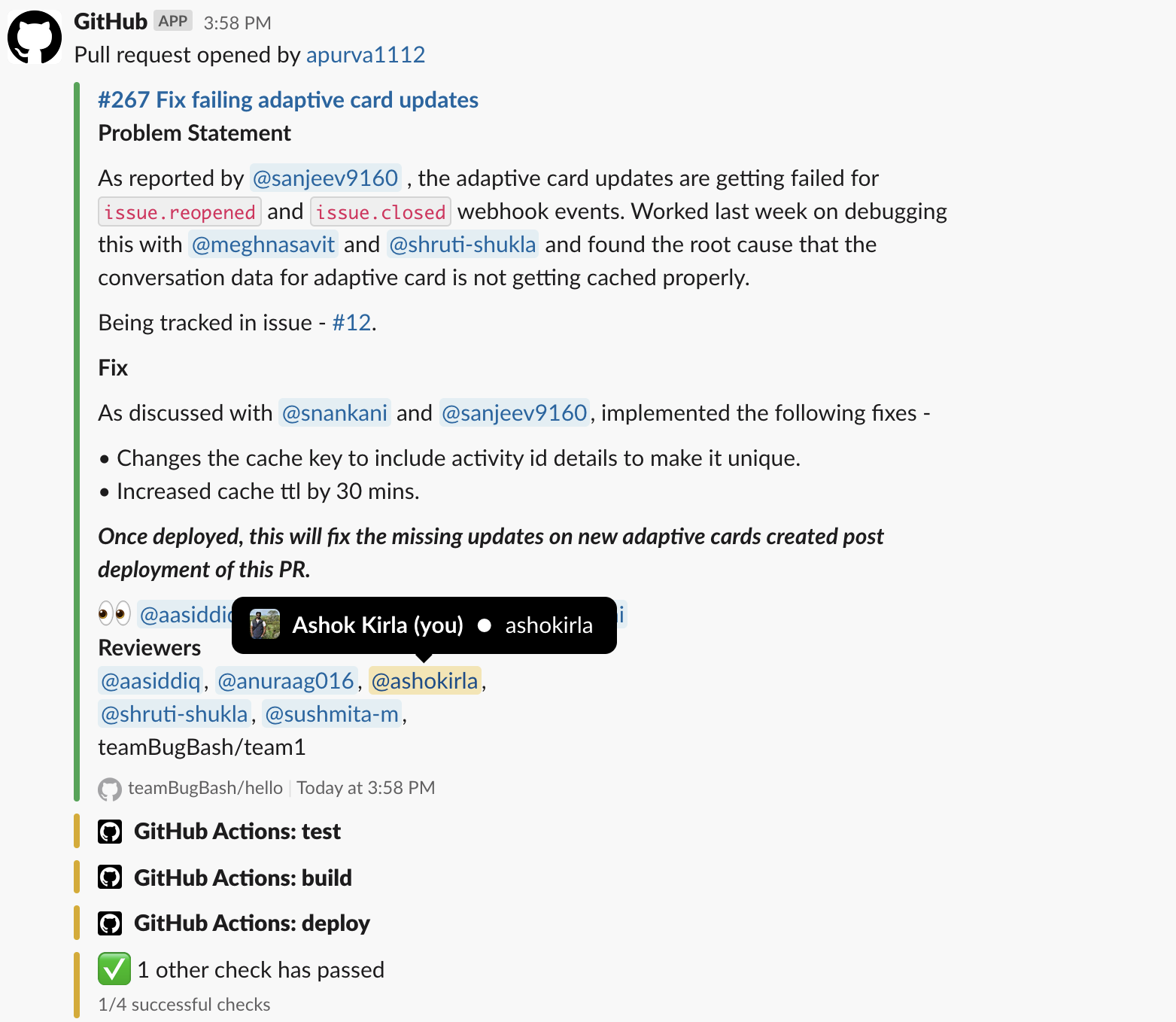

Wenn Sie Benachrichtigungen zu Problemen, PRs und Bereitstellungen erhalten, werden Sie in den folgenden Fällen erwähnt.
Und das Beste daran ist: Sie können jetzt die Zusammenfassung der GitHub-Benachrichtigungen sehen, in denen Sie im Abschnitt „Erwähnungen und Reaktionen“ in Slack erwähnt werden.
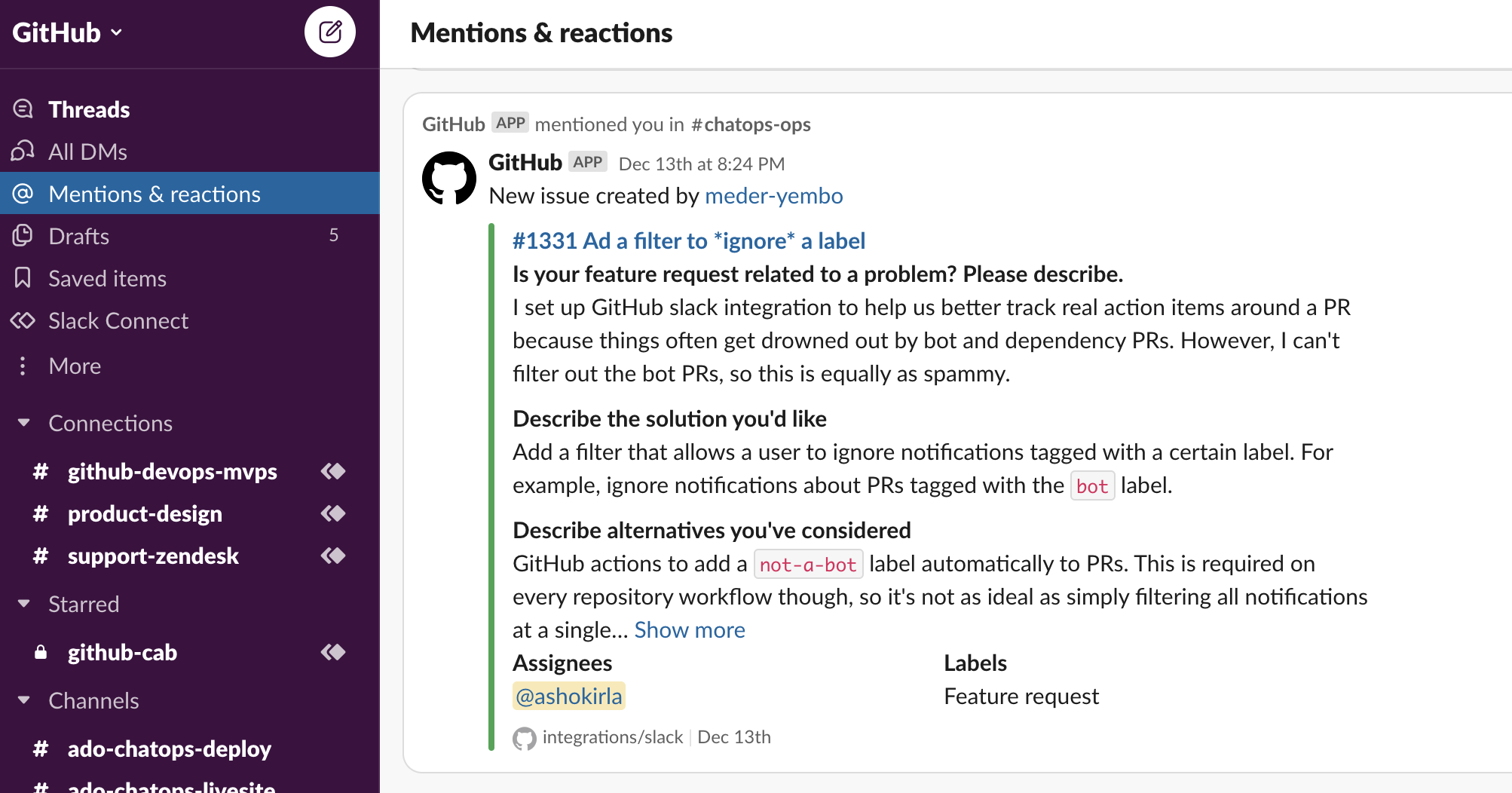
Erwähnungen funktionieren nur, wenn Sie sich in Ihrem Slack-Arbeitsbereich bei der GitHub-App anmelden (mit dem Slash-Befehl /github signin ). Wenn Sie sich mit Ihrer GitHub-ID bei der GitHub-App anmelden, ordnen wir diese Ihrer Slack-ID zu und pingen Sie in Slack an, wenn Sie in einer der GitHub-Benachrichtigungen erwähnt werden.
Hinweis : Wenn Sie über mehrere Slack-Arbeitsbereiche verfügen, in denen Sie die GitHub-App verwenden, funktionieren Erwähnungen nur in dem Arbeitsbereich, in dem Sie sich zuletzt bei der GitHub-App angemeldet haben.
Benachrichtigungen zu Problemen und PRs werden als Antworten unter einer übergeordneten Karte gruppiert. Auf der übergeordneten Karte wird immer der aktuelle Status der Ausgabe/PR zusammen mit anderen Metadaten wie Titel, Beschreibung, Beauftragte, Prüfer, Labels und Schecks angezeigt. Threading liefert Kontext und hilft, die Zusammenarbeit im Kanal zu verbessern.
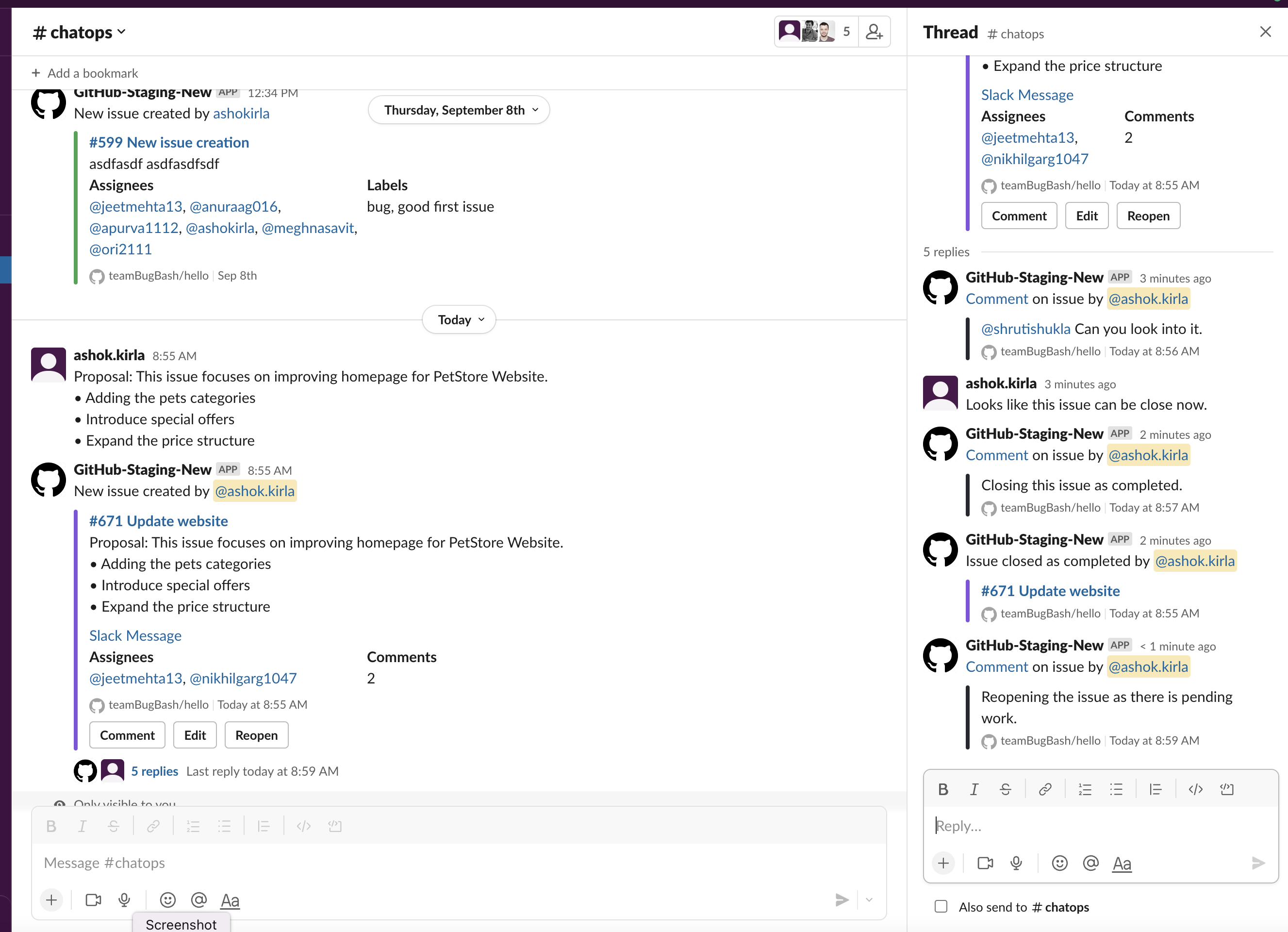
Dadurch wird das Rauschen im Kanal reduziert. Und unsere Erwähnungsfunktion stellt sicher, dass nur diejenigen benachrichtigt werden, die am Konversationsthread beteiligt sind. Nur die übergeordnete Karte wird im Kanal gepostet und die restlichen Benachrichtigungen werden als Antwort im Thread hinzugefügt. Allerdings werden Statusänderungsaktivitäten wie das Schließen/Erneutöffnen des Problems dem Thread als Antwort hinzugefügt und auch im Kanal gepostet, da dies für die Gruppe von Interesse sein könnte.
Wenn Sie Benachrichtigungen zu Kommentaren und Bewertungen abonniert haben und außerdem möchten, dass die Kanalmitglieder diese sehen und nicht nur diejenigen, die an der Ausgabe teilnehmen, können Sie sich dafür anmelden, indem Sie ausführen
/github subscribe org/repo comments:"channel" und
/github subscribe org/repo reviews:"channel"
Hinweis: Standardmäßig werden Kommentare und Rezensionen nur im Thread angezeigt. Und Sie müssen den obigen Befehl explizit ausführen, um sicherzustellen, dass die Kommentare auch in den Kanal fließen.
Wenn Sie Teilnehmer an einem Problem/Price sind, das im Kommentar erwähnt oder als Beauftragter/Rezensent hinzugefügt wurde, stellt unsere Erwähnungsfunktion sicher, dass Sie im Abschnitt „Threads“ in Slack benachrichtigt werden. Sie müssen den Kanal nicht für die Themen/PRs aufrufen, die Ihre Aufmerksamkeit erfordern. Sie können sich auf die Bereiche konzentrieren, in denen Sie benötigt werden, und unsere Threading-Funktion sorgt dafür, dass Sie sich ein vollständiges Bild machen und von dort aus direkt Maßnahmen ergreifen können. Dies ist eine sehr leistungsstarke Funktion, die sicherstellt, dass Sie keine Probleme/Kontakte verpassen, die Ihre Aufmerksamkeit erfordern.
Wenn Sie jedoch absolut davon überzeugt sind, dass Sie keine Probleme/PR-Updates in Threads sehen müssen und denken, dass es sich dabei um ein Rauschen handelt, können wir Ihnen eine schnelle Problemumgehung vorschlagen, damit keine Pings oder Einträge mehr in Ihren Threads erfolgen. Unsere GitHub-App erwähnt Sie nur im Slack-Arbeitsbereich, in dem Sie sich zuletzt bei GitHub angemeldet haben. Sie können zu einem am wenigsten genutzten Slack-Arbeitsbereich oder persönlichen Slack-Arbeitsbereich gehen und sich von dort aus mit unserer GitHub-App bei GitHub anmelden. Dann werden Sie nicht gepingt und sehen keine Aktualisierungen in Threads im anderen Hauptarbeitsbereich.
Wenn Sie keine Threading-Funktionalität wünschen oder noch nicht bereit sind, sich an ein neues Modell anzupassen, möchten wir Ihnen die Flexibilität geben. Sie können Threading für Issues- und Pull-Request-Benachrichtigungen in Ihrem Kanal deaktivieren/aktivieren. Sie können zu dem Kanal gehen, in dem Sie kein Threading benötigen, und den folgenden Befehl ausführen. /github settings
Sie sehen eine Option zum Deaktivieren/Aktivieren des Threadings für diesen Kanal. Jedes Mitglied, das Teil des Kanals ist, kann diese Aktion ausführen.
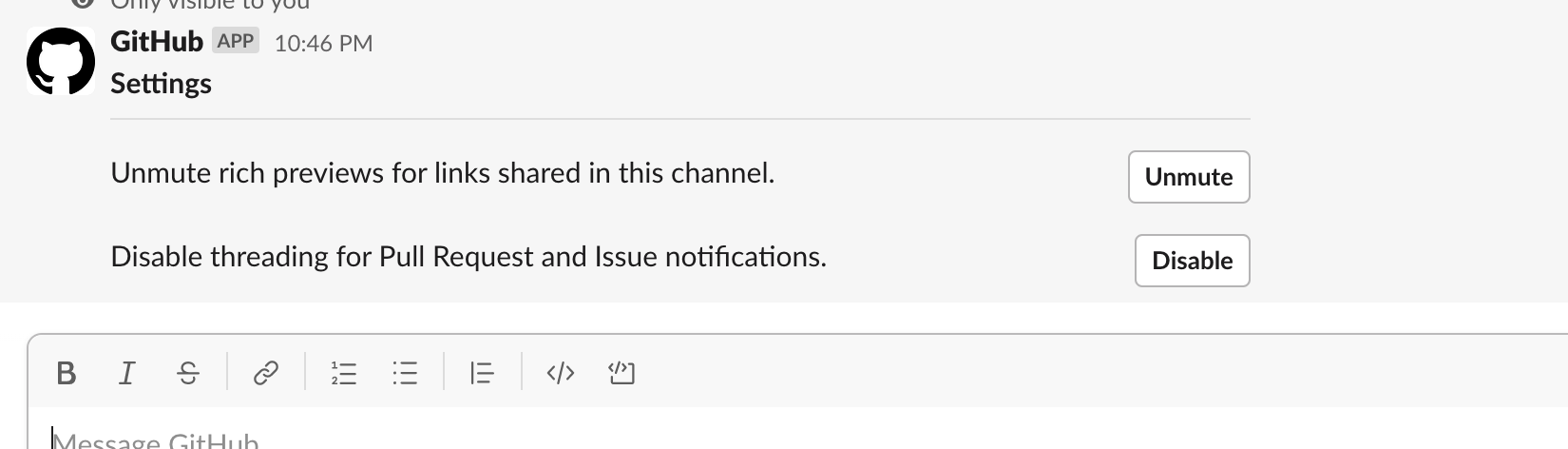
Lockere Gespräche führen oft zu Entscheidungen und umsetzbaren Erkenntnissen. Jetzt ist es einfacher, in Slack mit den nächsten Schritten zu beginnen.
Sie müssen nicht mehr zu GitHub wechseln oder umleiten, um Aktionen zu Problemen durchzuführen. Sie können Vorgänge wirklich von dort aus erstellen und verwalten, wo Sie zusammenarbeiten, z. B. in Slack.
Sie können jetzt mit nur einem Klick ein Problem erstellen, direkt von dem Ort aus, an dem Sie zusammenarbeiten. In jedem Kanal, jeder persönlichen App, jeder Gruppe oder jedem direkten Chat können Sie jetzt auf die drei Punkte (...) in der oberen rechten Ecke einer Nachricht klicken und aus der Liste „Ein GitHub-Problem erstellen“ auswählen. Dadurch wird ein Dialog zum Erstellen eines Problems gestartet.
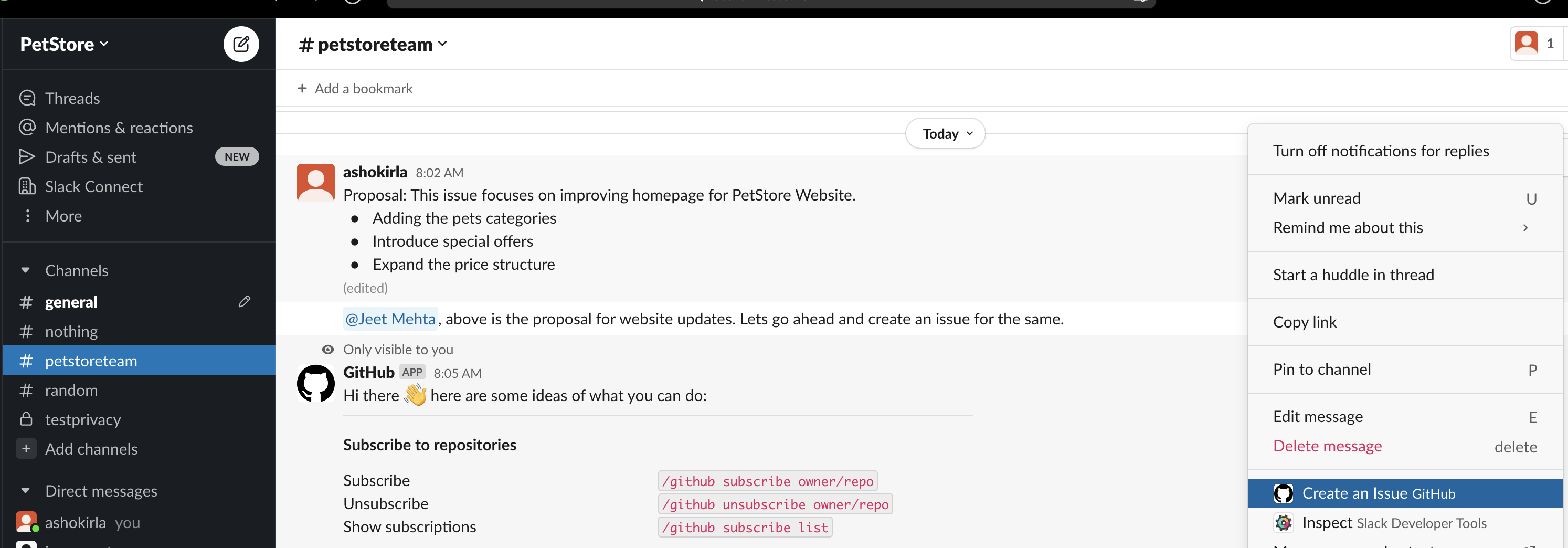
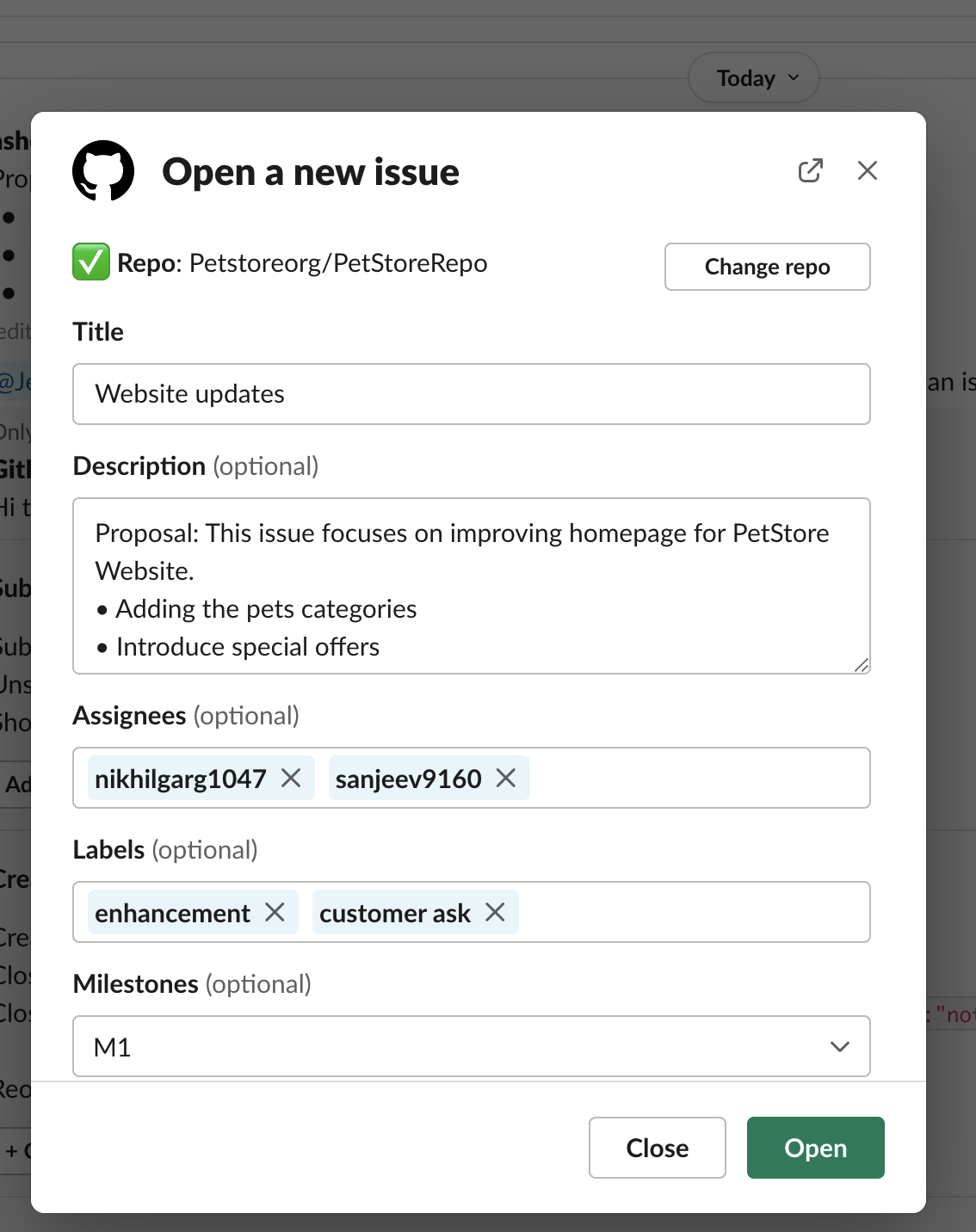
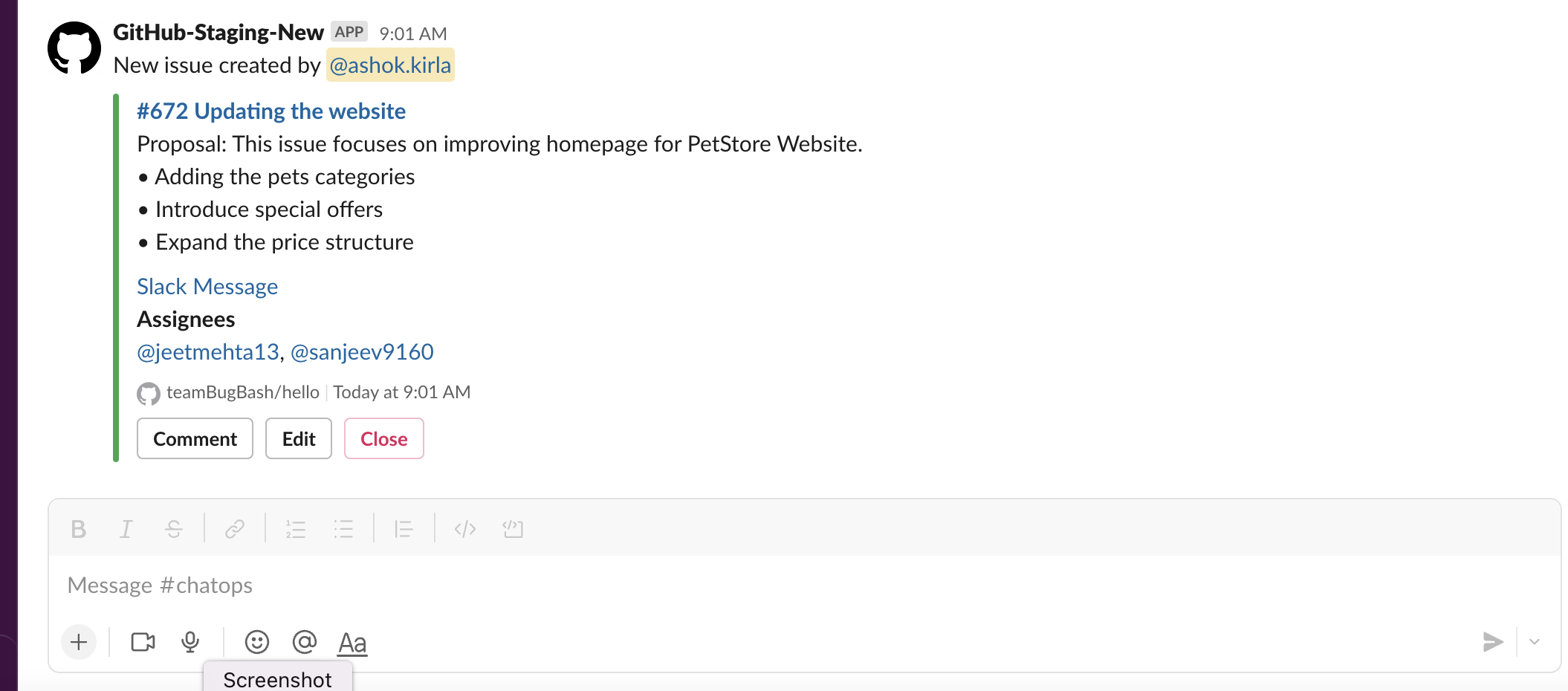
Alternativ können Sie in Slack auf zwei andere Arten ein Problem erstellen.
/github open ausführen. 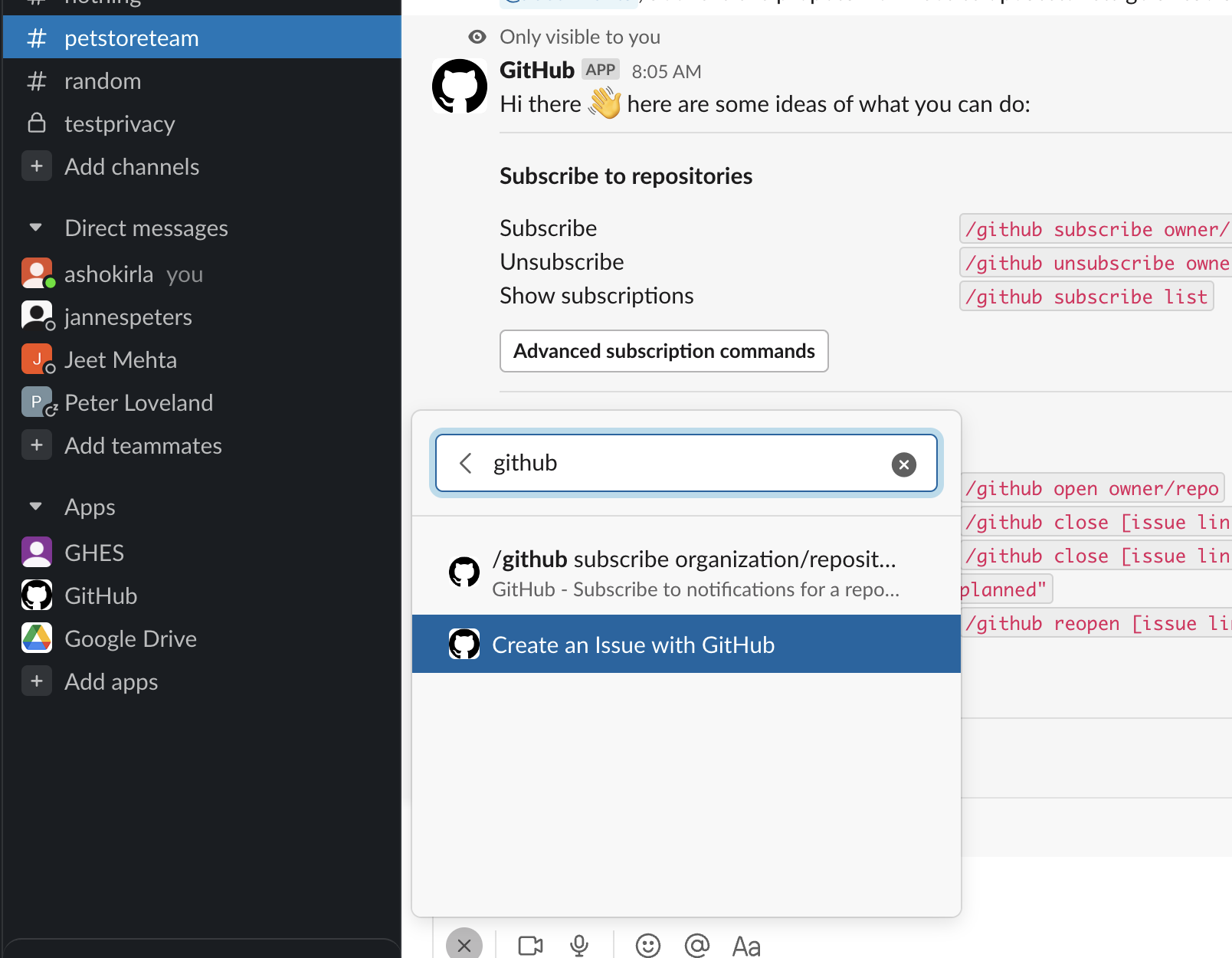
Hinweis: Sie müssen angemeldet sein und über den erforderlichen Zugriff auf das Repo verfügen, um Aktionen ausführen zu können.
Sie können den Lebenszyklus des Problems auch direkt aus dem Chat verwalten. Wenn Sie ein Repo abonnieren und eine Problembenachrichtigung erhalten oder wenn Sie ein neues Problem in Slack erstellen, wird Ihnen jetzt eine Problemkarte mit Call-to-Action-Schaltflächen „Kommentieren“, „Bearbeiten“, „Schließen/erneut öffnen“ angezeigt. Sie können diese Aktionen direkt aus dem Chat ausführen.
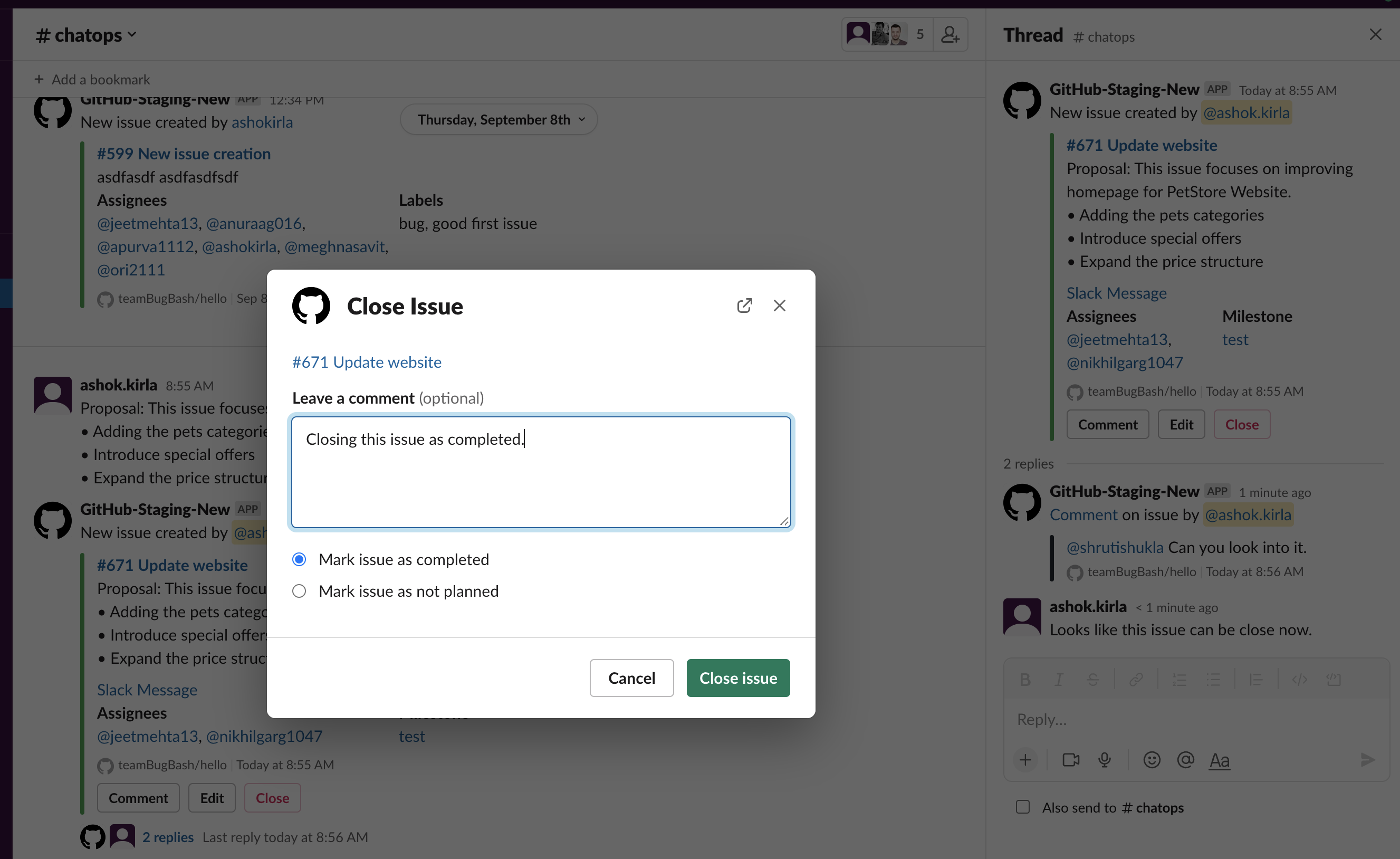
Hinweis: Wenn Sie in Slack eine Aktion auf der Problemkarte ausführen, wird die Antwort als Antwort zum Thread hinzugefügt, auch wenn Sie diese Aktivität nicht über Abonnements abonniert haben. Wenn Sie sich jedoch anmelden, erhalten Sie auch Benachrichtigungen über Aktivitäten, die außerhalb von Slack stattfinden.
Wenn ein Benutzer einen GitHub-Link zu Issues und Pull Requests , direkt verknüpften Kommentaren , Code -Blobs mit Zeilennummern sowie Organisationen, Repositorys und Benutzern in Slack postet, wird eine Vorschau des Links angezeigt.
Vorschauen von Links werden nicht angezeigt, wenn:
github.com wurden für Ihren Arbeitsbereich deaktiviert/invite @github beheben könnenDurch geplante Erinnerungen wird sichergestellt, dass sich Benutzer auf die wichtigsten Bewertungsanfragen konzentrieren, die ihre Aufmerksamkeit erfordern. Geplante Erinnerungen für Pull-Requests senden Ihnen in Slack eine Nachricht mit offenen Pull-Requests, die zu einem bestimmten Zeitpunkt Ihrer Überprüfung bedürfen. Sie können beispielsweise geplante Erinnerungen einrichten, um Ihnen jeden Morgen um 10 Uhr eine Nachricht in Slack mit Pull-Anfragen zu senden, die von Ihnen oder einem Ihrer Teams überprüft werden müssen.
Sie können geplante Erinnerungen für Sie (persönliche Erinnerungen), Ihr Team und Ihre Organisation konfigurieren.
Persönliche geplante Erinnerungen werden als Teil Ihrer persönlichen GitHub-App in Slack konfiguriert. Sie können geplante Erinnerungen für Überprüfungsanfragen auf persönlicher oder Teamebene für Pull-Anfragen in Organisationen festlegen, denen Sie angehören. Im Rahmen persönlicher Erinnerungen können Sie auch Echtzeit-Benachrichtigungen für Ihre Pull-Anfragen konfigurieren. Weitere Details finden Sie hier.
Sie können geplante Erinnerungen für ausstehende Pull-Anfragen als Teil Ihrer Slack-Kanäle konfigurieren, damit Ihr Team den Überblick über Ihre Arbeit behalten kann. Für einen bestimmten Slack-Kanal können Sie geplante Erinnerungen für Ihre Organisation oder Ihr Team konfigurieren. Weitere Informationen zum Konfigurieren geplanter Erinnerungen finden Sie unter Erinnerungen auf Organisationsebene und Erinnerungen auf Teamebene.
Wenn Sie Slack Enterprise Grid verwenden und in Ihrer Organisation mehrere Slack-Arbeitsbereiche haben, in denen Sie GitHub verwenden müssen, können Sie Ihre GitHub-App auf Slack Enterprise Grid installieren und verwalten. Organisationsinhaber und Organisationsadministratoren im Slack Enterprise Grid können:
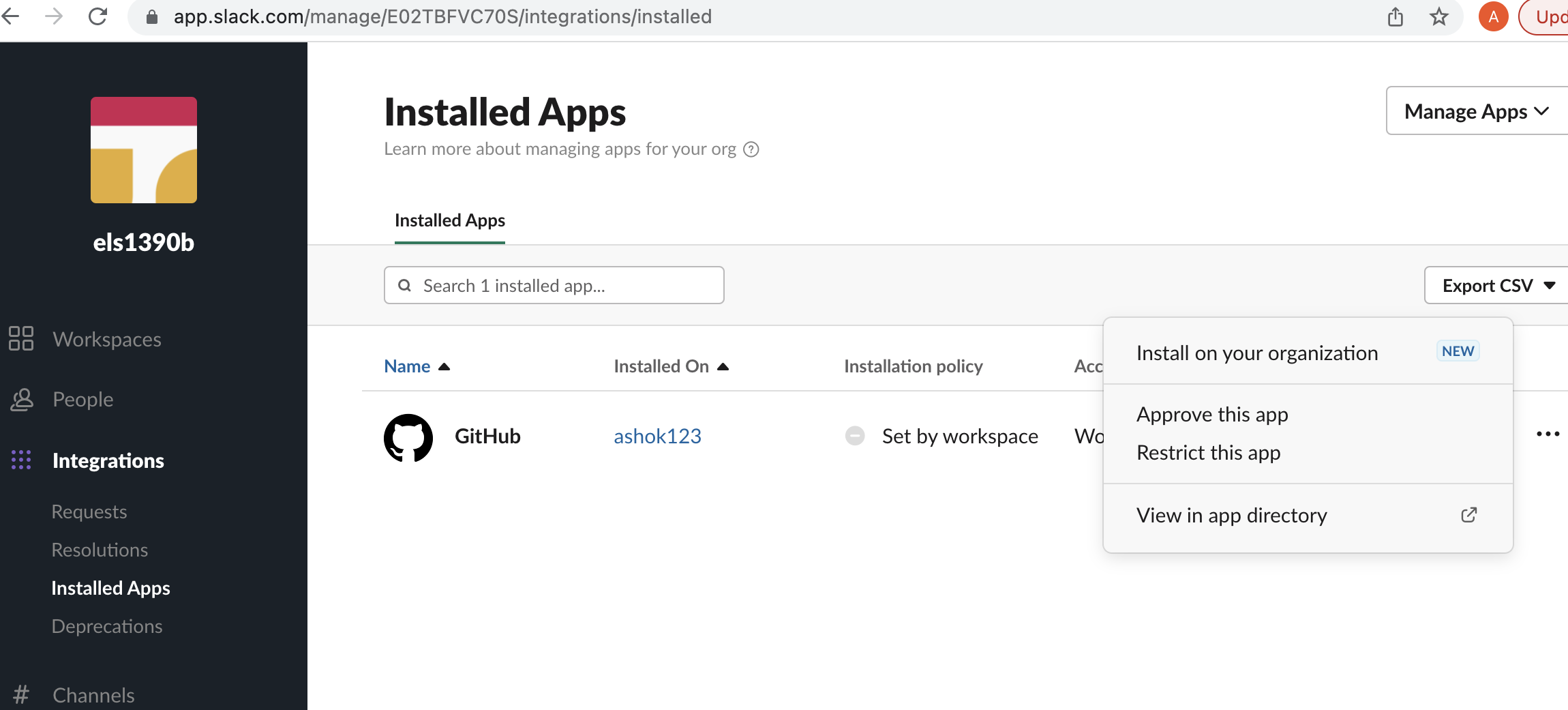
Verwalten Sie GitHub-App-Installationsanfragen Ihrer Workspace-Mitglieder.
Machen Sie die GitHub-App standardmäßig in allen zukünftigen Arbeitsbereichen verfügbar.
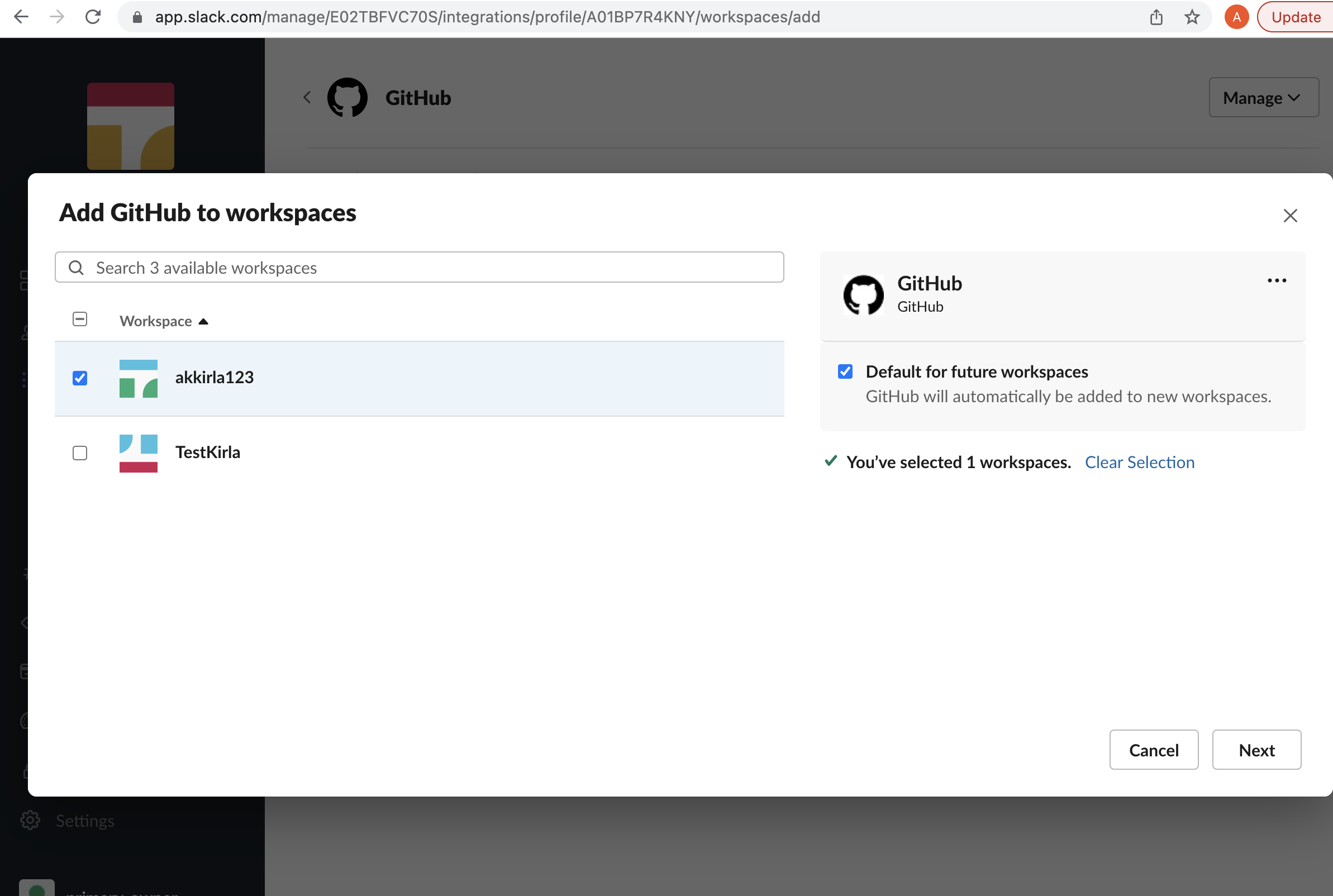
Nur Administratoren und Organisationsinhaber von Enterprise Grid-Organisationen können die GitHub-App auf Grid-Ebene installieren und verwalten.
Sie können die GitHub-App auf Organisationsebene installieren, indem Sie hier klicken und die zu installierende Enterprise-Grid-Organisation auswählen.
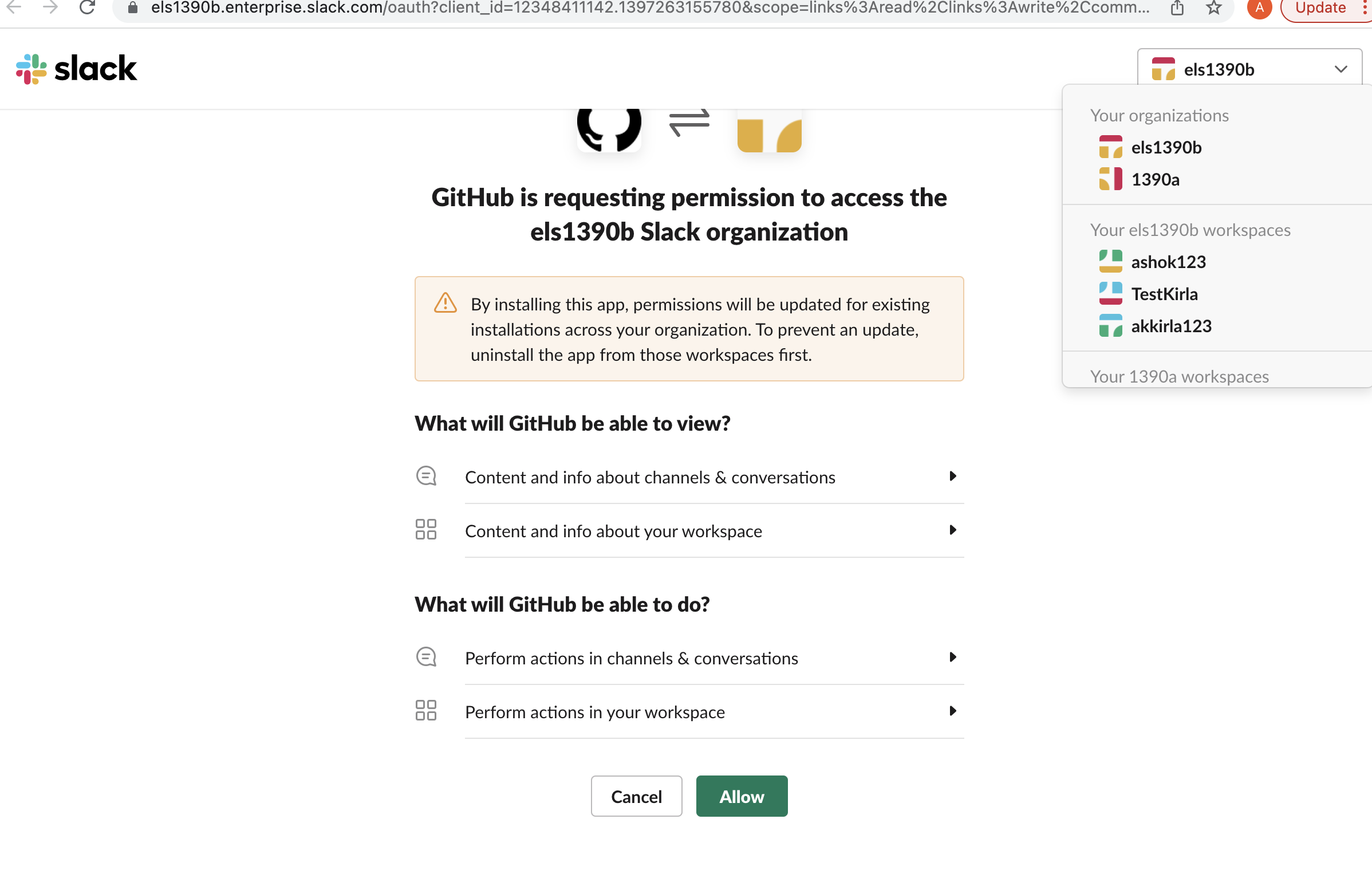
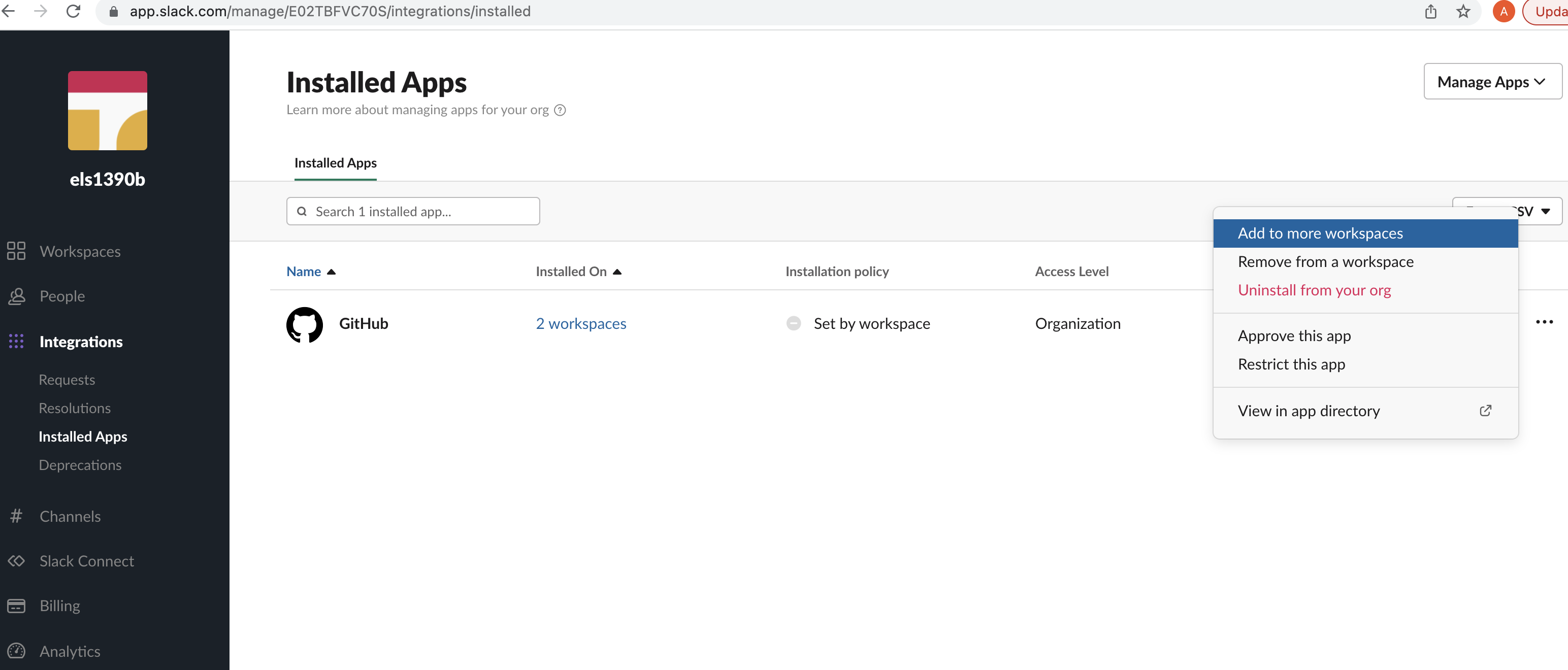
Wir kündigen GA für die GHES-Integration mit Slack mit GHES 3.8 an.
Mit dieser Integration können Sie jetzt Ihre Repositorys in Ihrer GHES-Instanz abonnieren und Live-Updates zu Ihren Problemen, PRs, Commits und Bereitstellungen in Slack erhalten. Und Sie können auch Aktionen wie Kommentieren, Probleme öffnen/schließen und Ihre Bereitstellungen direkt in Slack genehmigen.
Ab GHES 3.8 liefern wir einen dedizierten ChatOps-Dienst aus, der zusammen mit Ihrem GHES-Server gebündelt ist. Und Sie können sich für die Integration in Ihren Slack-Arbeitsbereich entscheiden. Mit unserer Integration für GHES haben Sie das
Ein völlig sicheres und skalierbares Erlebnis: Alle Ihre Abonnementinformationen und alle anderen Metadaten bleiben in Ihrem GHES-Setup. Sie müssen sich also keine Sorgen machen, dass Daten an externe Dienste fließen.
Bidirektionale Konnektivität zwischen GHES und Slack: Unsere GHES-Integration ist nicht nur ein Benachrichtigungsdienst. Außerdem können Sie damit Aktionen direkt aus dem Chat ausführen. Dies ist also die einzige Voraussetzung, die Sie benötigen, um sicherzustellen, dass Ihre GHES-Instanz über Slack zugänglich ist. Bei aktiviertem Socket-Modus ist nur eingehender Zugriff von Slack erforderlich.
Die vorhandene GitHub-App, die Sie im App Store sehen, kann nur für die GHEC-Integration (gehostetes GitHub) verwendet werden. Um Ihre GHES-Instanz in Slack zu integrieren, müssen Sie eine private GHES-App konfigurieren. Hier sind die Schritte zur Integration mit GHES.
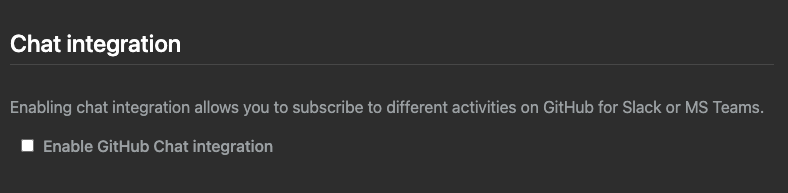
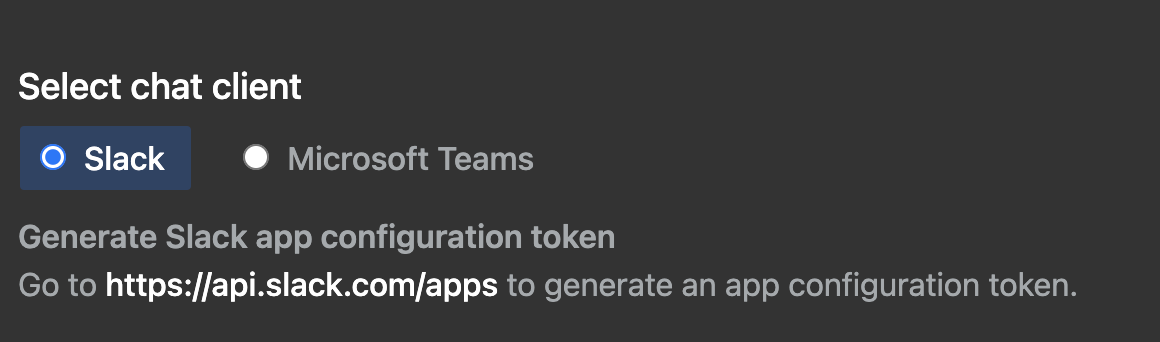
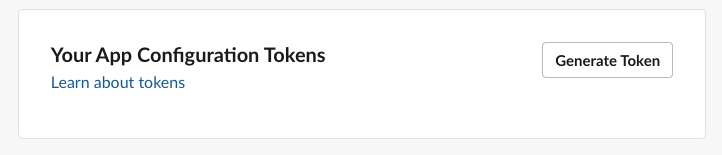
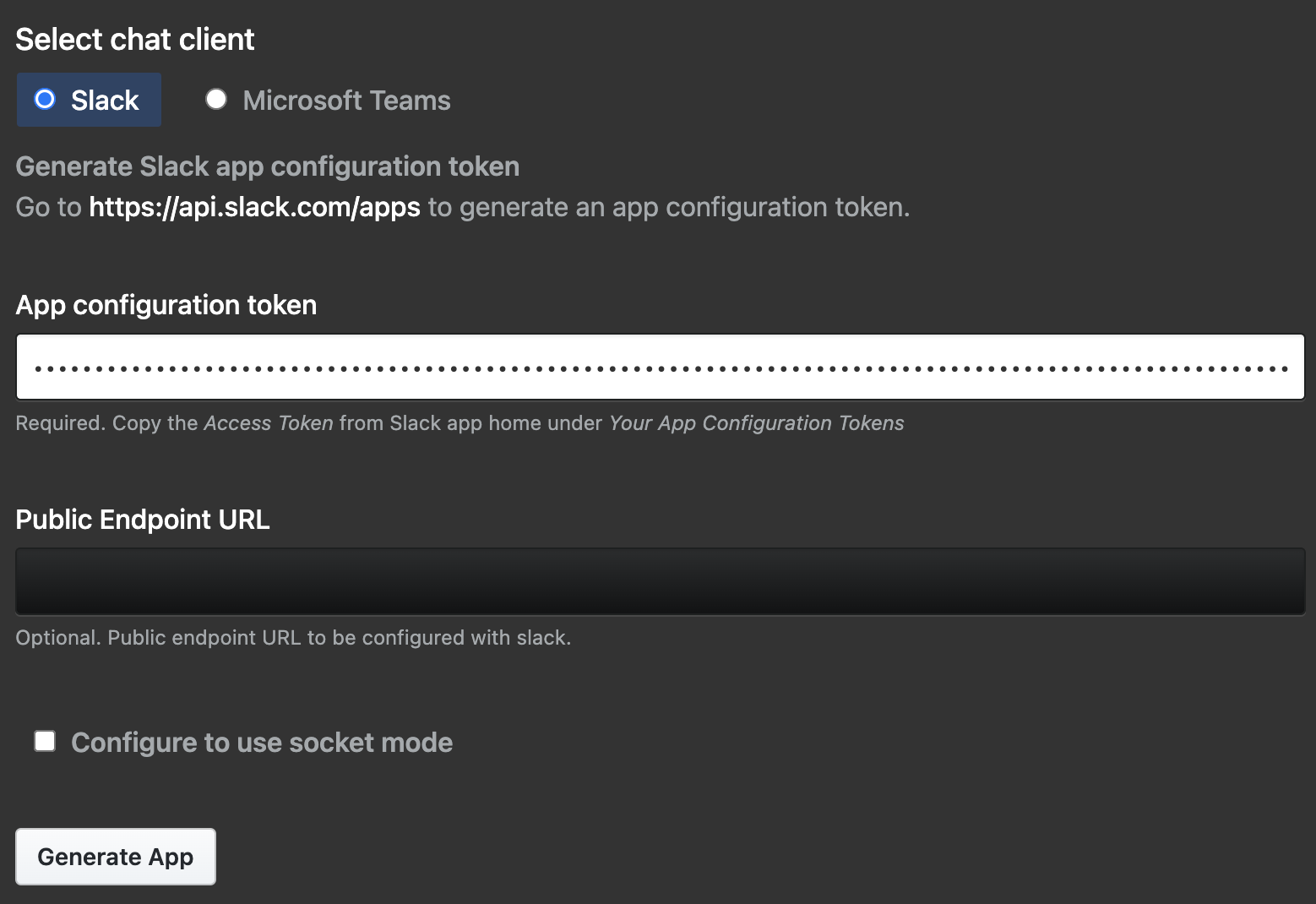
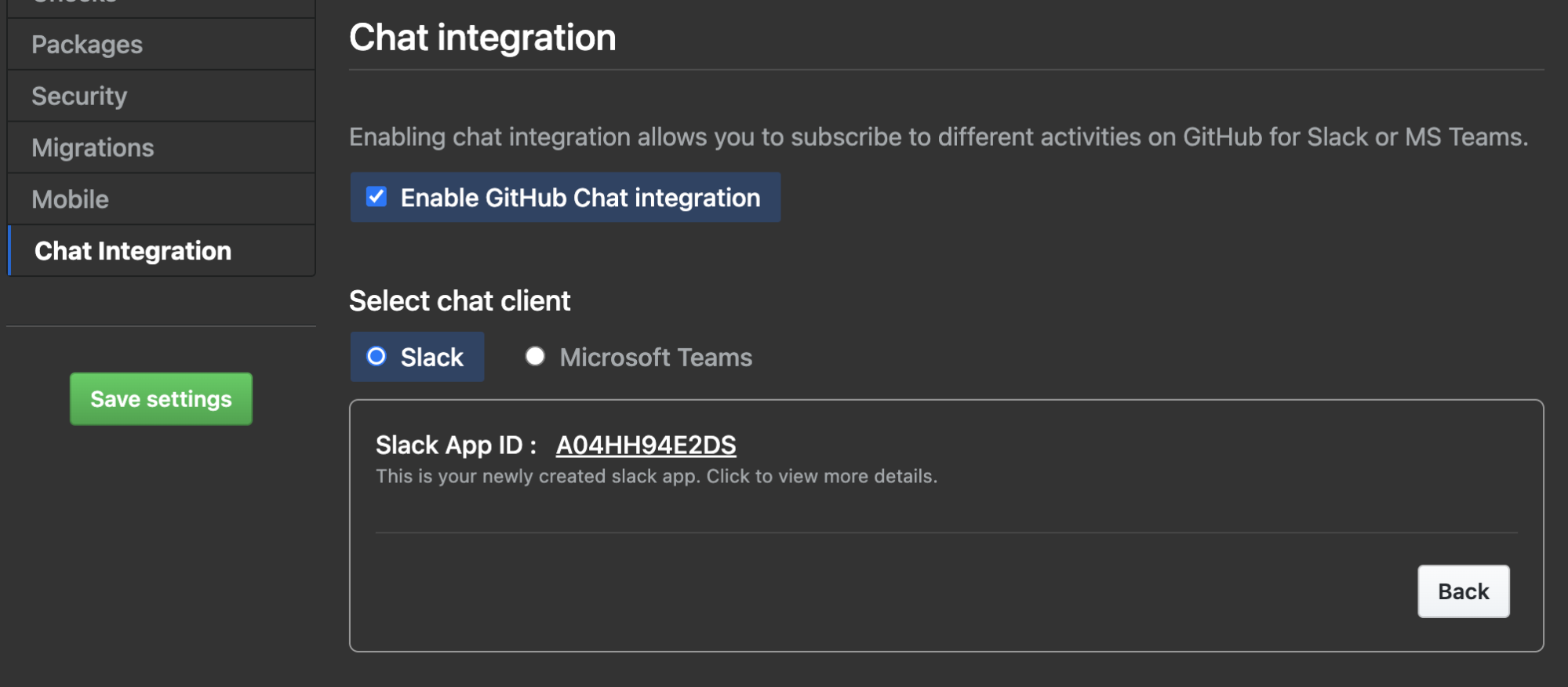
<instancename>/_slack/ oder slack.<instancename> um die App in Ihrem Arbeitsbereich zu installieren.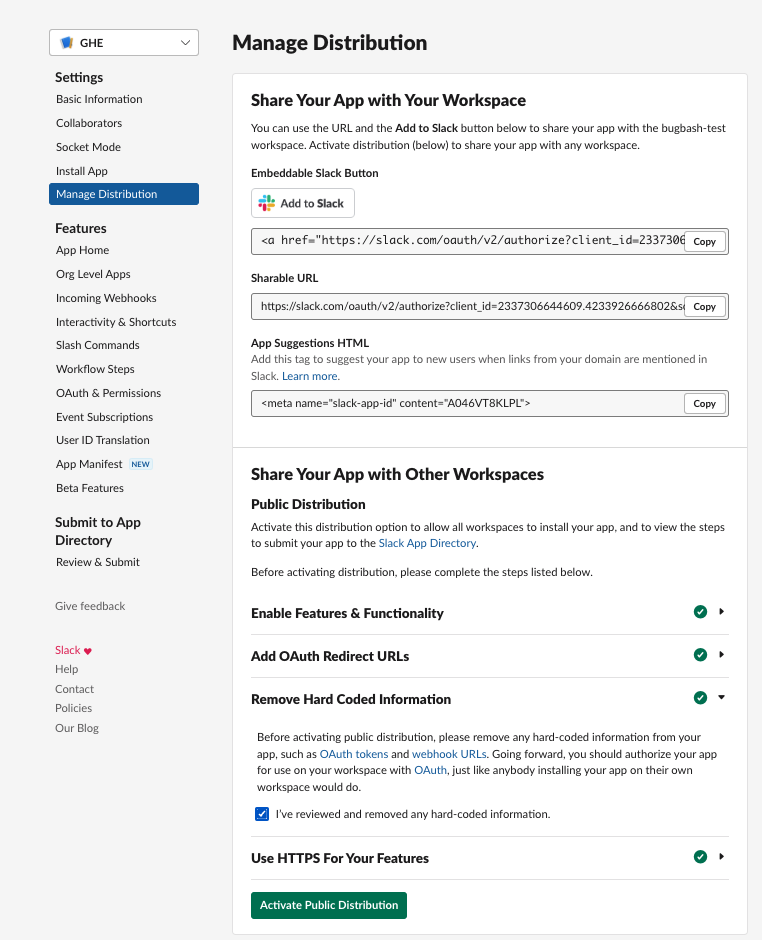
Proxys werden derzeit nicht unterstützt.
Wenn Sie Fragen oder Bedenken haben, wenden Sie sich bitte an uns, indem Sie hier ein Problem protokollieren. Oder füllen Sie bitte das Support-Formular von GitHub aus und Ihre Anfrage wird an das richtige Team bei GitHub weitergeleitet.
| Dieses Repository akzeptiert keine Codebeiträge. Der aktuelle Code, der für GitHub und die Integration für Slack ausgeführt wird, weicht erheblich vom Code in diesem Repository ab, da er spezifischen Code enthält, der für die Ausführung von Diensten in der GitHub-Infrastruktur erforderlich ist und zum jetzigen Zeitpunkt nicht als Open Source verfügbar ist. Wir werden weiterhin Probleme in diesem Repository verwenden, um Feedback von Kunden zu erhalten . |
Das Projekt ist als Open Source unter den Bedingungen der MIT-Lizenz verfügbar.
Beachten Sie bei der Verwendung der GitHub-Logos unbedingt die GitHub-Logo-Richtlinien.